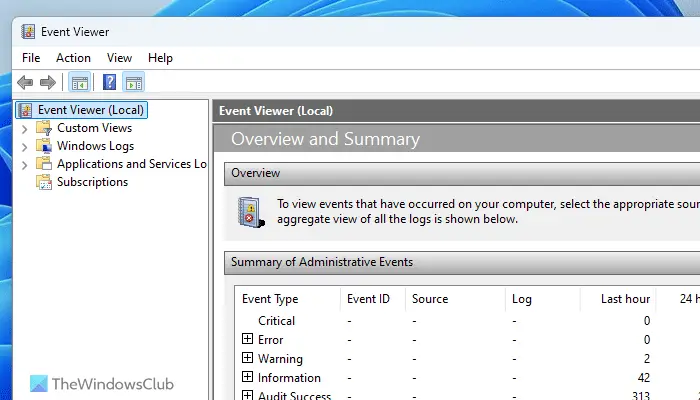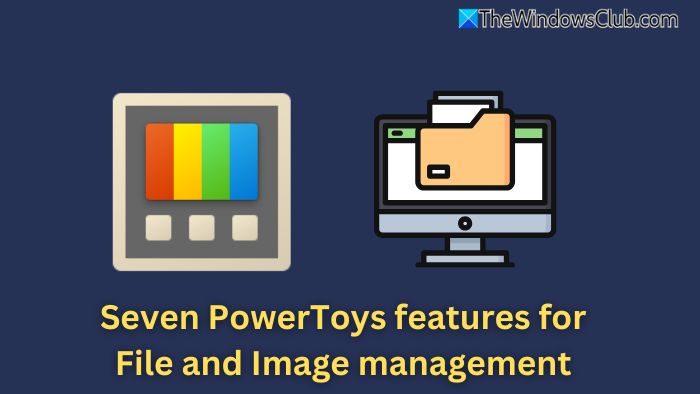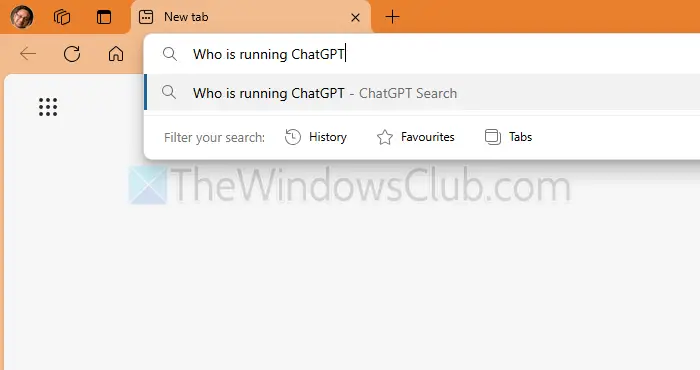如果您是一名 IT 管理员,并且处理 VMware Workstation 是您工作的一部分,那么您将重复执行某些活动,例如导入、导出和克隆计算机。这些在部署程序、测试网络通信等时至关重要。在这篇文章中,我们将学习如何在 VMware Workstation 中导入、导出和克隆虚拟机。
在 VMware Workstation 中导出虚拟机
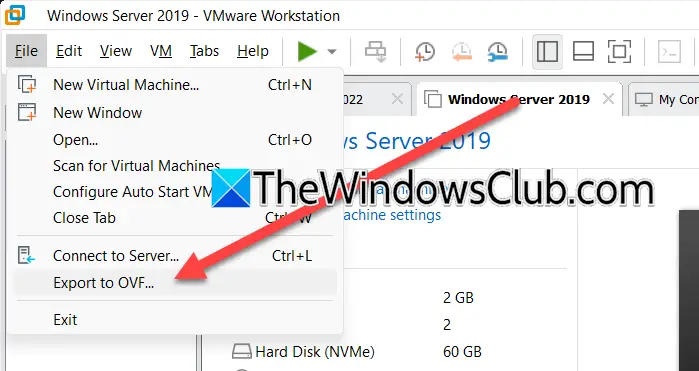
要在 VMware Workstation 中导出虚拟机,您需要执行以下步骤。
- 在虚拟机工作站,你需要关闭机器。
- 然后,将虚拟机导出到 OVF 文件。
- 最后,将 OVF 文件保存到您的首选位置。
启动虚拟机工作站通过从“开始”菜单中搜索它。现在,展开主机,右键单击虚拟机并选择电源 > 关闭电源;等待机器完全关闭。机器关闭后,您需要选择它并单击文件 > 导出到 OVF。导航到要存储文件的位置,为其指定适当的名称。
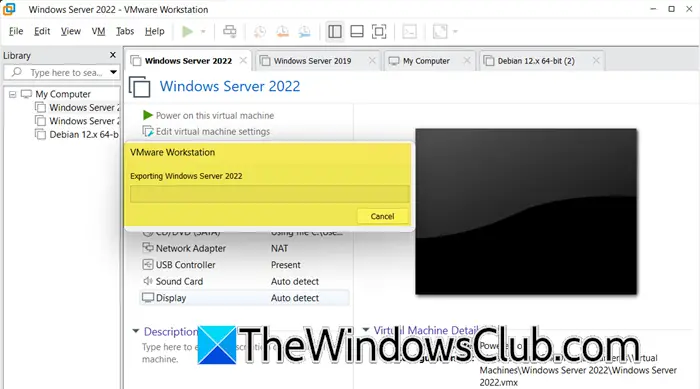
您将看到一个状态栏,您可以在其中看到进度,这可能需要一些时间,因此,请等待该过程完成。
在 VMware Workstation 中导入虚拟机
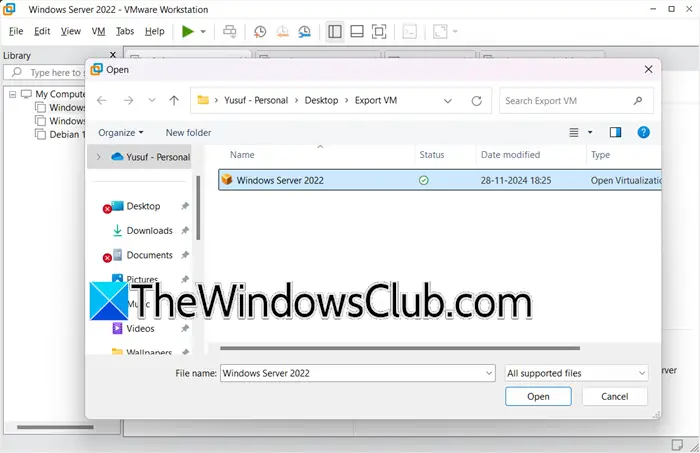
在学习了如何导出虚拟机之后,我们将学习如何导入它。在本教程中,我们将使用导出的同一台机器。您需要按照下面提到的步骤执行相同的操作。
- 在虚拟机工作站,打开一个新的虚拟机。
- 现在,导航到存储导出的 OVF 文件的位置。
- 然后,导入 OVF 文件。
首先,您需要打开VMWare 工作站,然后,单击文件>打开,您还可以使用键盘快捷键Ctrl + O。接下来,导航到存储虚拟机导出的位置,对我来说,它是桌面 > 导出的虚拟机。然后,选择 OVF 文件并单击“打开”。
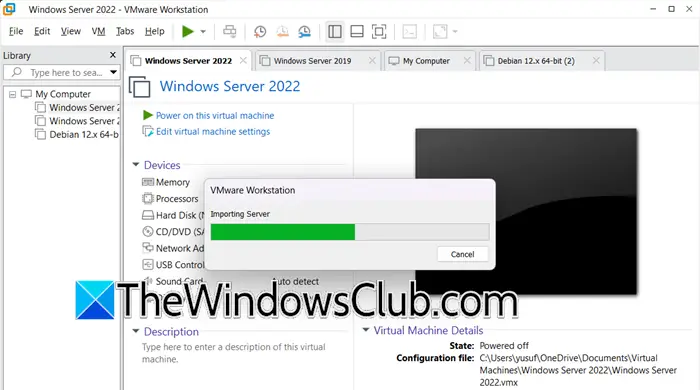
这将打开导入虚拟机向导中,输入虚拟机的名称,然后选择存储路径。完成后,确认,这将触发导入,您将看到状态栏。
等待导入完成,即可在VMware Workstation Library中看到虚拟机。
在 VMware Workstation 中克隆虚拟机
现在让我们看看如何克隆机器。
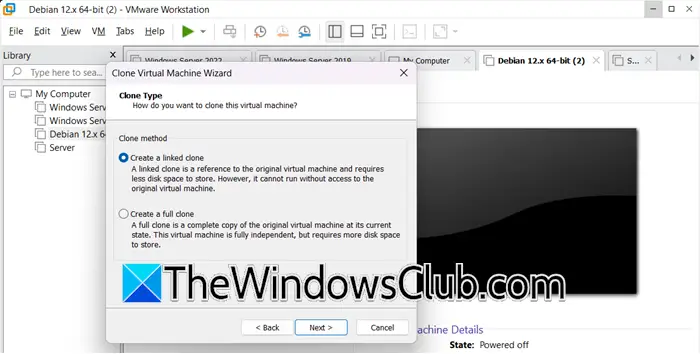
在虚拟机克隆中,我们创建虚拟机的副本,该副本可用于各种目的,例如创建备份、部署虚拟机和其他测试目的。克隆有两种类型。
- 完整克隆:我们创建一个完全独立于母机的虚拟机。因此,如果克隆后母机发生更改,不会影响克隆,反之亦然。
- 链接克隆:在这里,两台机器共享一个虚拟磁盘。克隆虚拟机与父虚拟机使用相同的基础磁盘,并且它们是相互依赖的;因此,对克隆所做的任何更改都会影响父级,反之亦然。
为此,请遵循此过程。
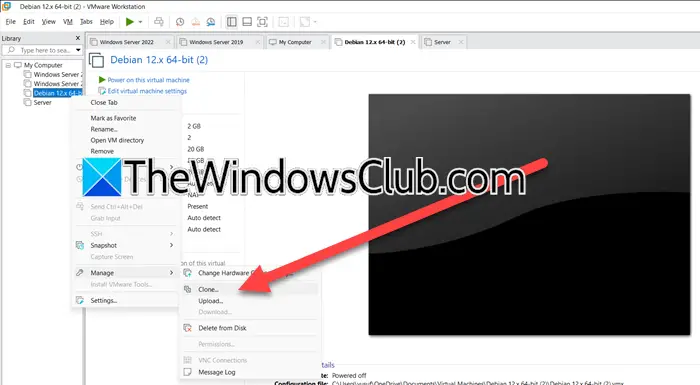
在虚拟机工作站,右键单击相关虚拟机,然后选择管理>克隆。这将触发克隆虚拟机向导,单击“下一步”。如果您创建了任何快照,请选择它,否则,请使用默认选项。在克隆方法屏幕上,选择您要创建的克隆类型,然后继续。为机器命名,然后选择“完成”。
读:
如何在VMware中导出和导入虚拟机?
您可以在 VMware 中以 OVF 文件的形式导入虚拟机。该 OVF 文件可以传输到另一台计算机。然后,您可以使用 OVF 文件导入计算机,VM 将添加到您的 VMware 虚拟机库中。要了解更多信息,请查看上述指南。
读:
如何在VMware Workstation中克隆虚拟机?
要在VMware Workstation中克隆虚拟机,您需要右键单击虚拟机并选择管理>克隆。这将触发克隆向导,您只需按照屏幕上的说明即可完成该过程。要了解有关克隆类型的更多信息,请查看前面提到的详细信息。
另请阅读:。

![asio.sys驱动程序无法在此设备上加载[FIX]](https://sclub.homes/tech/blogs/wp-content/uploads/2025/03/AsIO.sys-Driver-cannot-load-on-this-device.jpg)